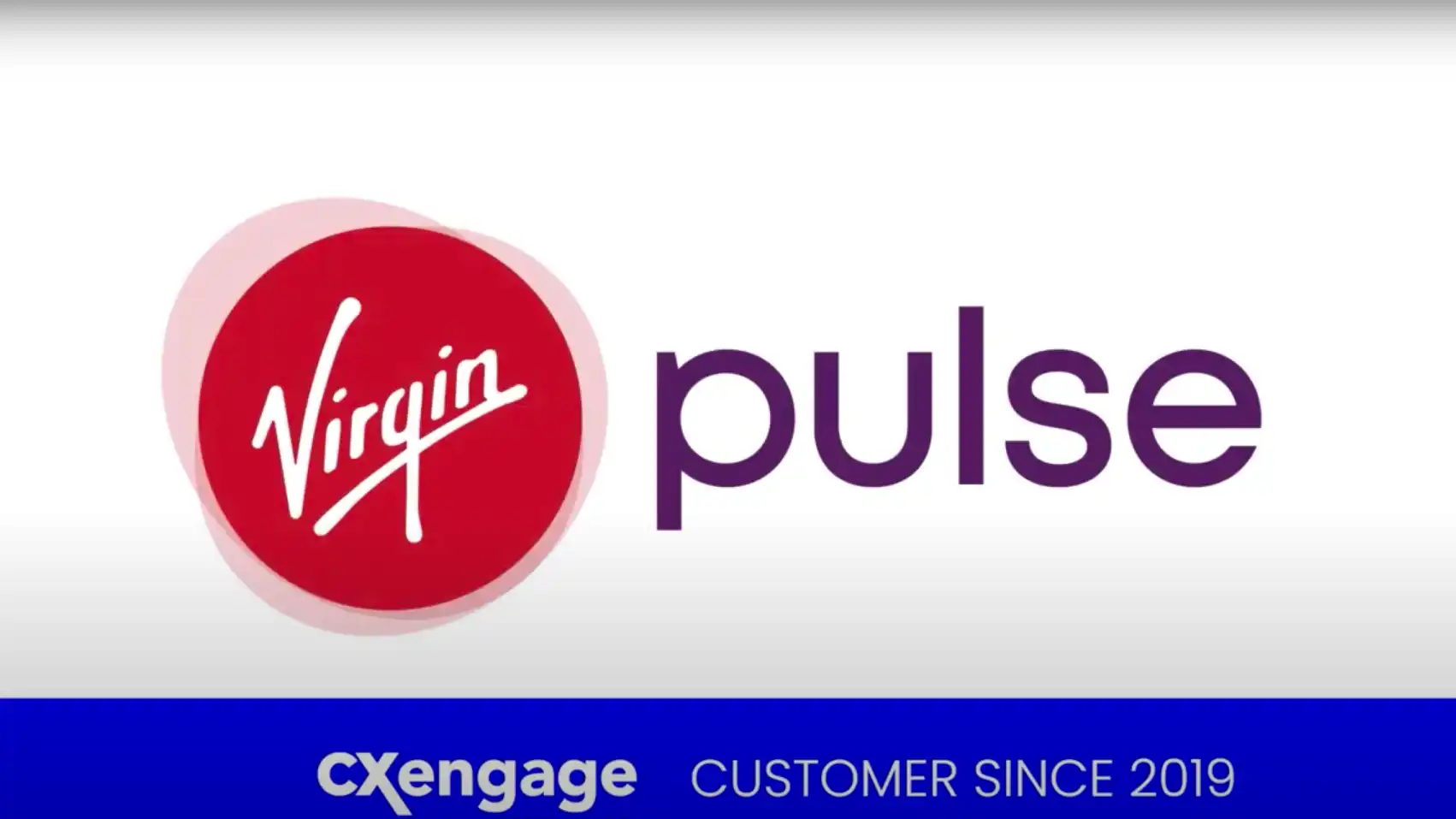Afhankelijk van de aard van uw bedrijf of organisatie, kunnen uw videocommunicatie-initiatieven verschillende vormen aannemen. Van live videogesprekken en vergaderingen voor verbinding en samenwerking tot vooraf geproduceerde video's voor training en opleiding en video's op sociale media om in contact te komen met en reclame te maken voor doelgroepen op verschillende platforms, er is geen tekort aan manieren waarop u video kunt gebruiken om te informeren, te entertainen en te delen jouw bericht. Live streaming is een gemakkelijke manier om media in realtime naar uw publiek uit te zenden en de feed op te nemen. In deze blog bekijken we wat livestreaming is en geven we stapsgewijze instructies voor het hosten en opnemen van livestreams.
Wat is livestreaming?
Een livestream omvat meestal een uitzending van live video via internet voor weergave door een online publiek. Net zoals u een live televisie-uitzending kunt bekijken door af te stemmen op het aangewezen kanaal wanneer het programma begint, kunt u een livestream bekijken door naar de aangewezen URL in uw browser te navigeren (of naar het toepasselijke hostingplatform, zoals een mobiel app) op het juiste moment.
Een livestream kan openbaar zijn, beschikbaar voor weergave door honderden of zelfs duizenden mensen over de hele wereld, of privé, waarbij de URL alleen wordt gedeeld met de beoogde leden van het publiek en is beveiligd met een wachtwoord om ongeoorloofd kijken te voorkomen.
Livestreamen met Lifesize
Als onderdeel van onze end-to-end oplossing voor zakelijke videocommunicatie, kunt u ervoor kiezen om livestreaming toe te voegen aan uw Lifesize-accountplan en elke vergadering om te zetten in een livestream in HD-kwaliteit voor maximaal 10,000 live, gelijktijdige kijkers. Je kunt zelfs meerdere live-evenementen tegelijk livestreamen. Hier is de stapsgewijze handleiding voor livestreaming met Lifesize.
Stap 1: Maak een vergadering aan in de Admin Console
Het is vermeldenswaard dat hoewel gebruikers vergaderingen kunnen maken en bewerken in de Lifesize-app, livestreaming alleen kan worden ingeschakeld voor een nieuwe of bestaande vergadering vanuit de Admin Console. Zo maakt u een nieuwe vergadering in de Lifesize Admin Console:
- Navigeer naar de Admin Console op beheren.lifesize.com en log in op uw account
- Selecteer Vergaderingen in het linkermenu
- Klik op de knop "Vergadering maken" in de rechterbovenhoek van het scherm
- Configureer nu de algemene instellingen voor de vergadering: kies uw type vergadering, geef uw vergadering een naam en optioneel een toegangscode of een beschrijving
- Configureer vervolgens de rollen voor de vergadering, waarbij u de eigenaar en moderator van de vergadering aanwijst
- Klik op Opslaan
Stap 2: Schakel livestreaming in
Nu uw vergadering is gemaakt, kunt u livestreaming inschakelen in de Admin Console:
- Klik op de naam van uw nieuw gemaakte of bestaande vergadering om deze te bewerken
- Klik in het paneel "Vergaderdetails bewerken" op "Streaming" in het bovenste menu
- Klik op de knop om "Live streaming inschakelen"
Stap 3: Configureer extra opties
Zodra livestreaming is ingeschakeld, krijgt u extra opties te zien om te configureren. U kunt vragen inschakelen en kiezen of u alle inkomende vragen automatisch wilt goedkeuren.
Daarnaast kun je de kijkrechten bepalen om je livestream beschikbaar te maken voor een openbaar, privé- of groepspubliek:
- Als je de instelling Openbaar selecteert, is je livestream beschikbaar voor iedereen met de link.
- Wanneer je de instelling Privé selecteert, moet je een toegangscode maken die kijkers moeten invoeren om toegang te krijgen tot de livestream. Houd er rekening mee dat de toegangscode die vereist is voor de livestream onafhankelijk is van de optionele toegangscode voor de vergadering.
- Als je de optie Alleen groep selecteert, kunnen alleen leden van je groep de livestream bekijken.
Wanneer u op Opslaan klikt, geeft uw vergadering automatisch een streaminglink uit, de toegewezen URL waar de livestream kan worden bekeken.
Stap 4: Deel de streaminglink met het beoogde publiek
Nu is uw vergadering gemaakt en klaar om te streamen. Op dit punt wilt u de streaminglink aan uw beoogde publiek verstrekken:
- Zoek de streaminglink door nogmaals op de naam van de vergadering te klikken en klik op "Streaming" in het paneel "Vergaderdetails bewerken".
- Klik op de knop "Link kopiëren" om de link te kopiëren.
- Plak de link in uw uitnodiging voor een vergadering, HTML-e-mail, bericht op sociale media, webpagina — welke vorm van communicatie u ook heeft gekozen om uw potentiële kijkers te bereiken.
- Als je livestream is ingesteld op privé, moet je de toegangscode ook verspreiden als onderdeel van je uitnodiging voor de livestream.
Stap 5: Start de livestream
Wanneer de vergadering klaar is om te beginnen, moet de moderator zijn aangemeld bij Lifesize en op de aangewezen URL in zijn browser. Zodra de eerste deelnemer aan de vergadering deelneemt, kan de moderator de livestream op elk moment inschakelen om te beginnen met streamen.
Kijkers kunnen vervolgens afstemmen op de livestream vanaf elke computer, laptop of mobiel apparaat met een browser en internettoegang. Er zijn geen downloads vereist en er zijn geen speciale apps of plug-ins om te installeren.
Stap 6: Q&A tijdens de livestream
Als vragen zijn ingeschakeld voor de livestream, verschijnt er een paneel aan de rechterkant van het browserscherm voor zowel kijkers als moderators om vragen te stellen, goed te keuren (indien nodig) en te beantwoorden. Houd er rekening mee dat Q&A alleen beschikbaar is bij gebruik van een computer.
Stap 7: beëindig de livestream
Wanneer de vergadering klaar is om af te ronden, klikt u eenvoudig op de knop "Stream beëindigen" en bevestigt u.
Een livestream opnemen
Zelfs als je livestream bedoeld is om op afspraak te bekijken, is het onwaarschijnlijk dat iedereen beschikbaar is om in realtime te kijken. Daarom is het belangrijk om je livestream op te nemen voor on-demand toegang.
Bij Lifesize bevatten accountplannen die livestreaming ondersteunen ook opnemen. We activeren de opname zelfs automatisch wanneer u de livestream inschakelt, zodat uw inhoud wordt vastgelegd zonder zelfs maar op de opnameknop te klikken.
Wanneer u de opnamelink moet ophalen om te delen in poststream-communicatie of elders te publiceren, hoeft u alleen maar het volgende te doen:
- Navigeer naar het gedeelte 'Opnamen' in de linkernavigatiebalk in de Admin Console.
- Klik op de opname van de livestream
- Open de eigenschappen "Delen" door op het toepasselijke pictogram in de rechterbenedenhoek van het scherm te klikken.
- Kopieer en plak ten slotte de link om te delen binnen uw account of om openbaar te delen.
Toegang tot livestreamgegevens
Zodra uw livestream is beëindigd, hebt u toegang tot deelnemersinformatie en de gearchiveerde Q&A (indien van toepassing) vanuit de Lifesize Admin Console. Hierdoor kunt u meer te weten komen over wie u heeft bereikt en over de punten van zorg of interesse met betrekking tot de gepresenteerde inhoud. U krijgt toegang tot de livestreamgegevens in de Lifesize Admin Console:
- Selecteer "Vergaderingen" in het linkermenu
- Klik op "Livestreams" in het bovenste menu
- Klik op de naam van een livestream om de gegevens te bekijken
Livestream-privacy en beveiliging
Naast de configureerbare instellingen en bedieningselementen die voor u beschikbaar zijn om ervoor te zorgen dat uw vergadering, livestream en opname alleen worden gezien door het beoogde publiek wanneer en waar u maar wilt, besteedt Lifesize achter de schermen de grootste zorg aan uw privacy en veiligheid.
Alle op de cloud gebaseerde communicatie van Lifesize, inclusief streaming- en opnameservices, wordt gehost in zeer veilige Amazon Web Services (AWS)-datacenters en is onderhevig aan onafhankelijke privacy- en beveiligingscertificeringen van derden. De Lifesize-service, room-systemen en clientsoftware maken gebruik van WebRTC, waarvoor encryptie een verplicht onderdeel is voor zowel signalering (via DTLS) als media (via SRTP/AES-128). En alle vergaderingen, live streaming-evenementen en opnames worden standaard gecodeerd volgens de hoogste normen, waaronder AES-128 voor data tijdens de vlucht en AES-256 voor data in rust.
Of u nu met één persoon afspreekt of live streamt naar 10,000, met Lifesize zijn uw privacy en veiligheid eenvoudigweg niet optioneel.
Waarom livestreamen?
Livestreaming is een populaire en kosteneffectieve methode om via video te communiceren met een groot aantal mensen, die overal ter wereld tegelijk kunnen zijn. Livestreaming is ook uiterst flexibel, aangezien inhoud kan worden geopend en geconsumeerd via vrijwel elk apparaat, inclusief computers, mobiele apparaten en streaming mediaspelers.
In de context van zakelijke communicatie ontstaat de behoefte aan livestreaming meestal wanneer:
- De logistiek van het persoonlijk bijeenbrengen van het beoogde publiek is te duur of te ingewikkeld - denk aan een bedrijfsbrede aankondiging voor een wereldwijd bedrijf.
- Het beoogde publiek is groter dan, of kan groter zijn dan, de capaciteit die beschikbaar is voor een videogesprek of videovergadering, zoals bij een vergadering met alle handen of gemeenteraadsvergaderingen.
- Bij het evenement of de presentatie zal één persoon of een kleine groep mensen een groter publiek toespreken, zoals met een webinar, lezing, keynote speech of paneldiscussie.
- Het evenement of de presentatie is primair bedoeld voor publieke consumptie en het publiek bestaat grotendeels uit mensen buiten de organisatie, bijvoorbeeld een productdemonstratie voor potentiële klanten.
Conclusie
Livestreaming is een waardevol hulpmiddel voor bedrijfscommunicatie in een steeds meer verbonden wereld en zou een overweging moeten zijn voor elk bedrijf of elke organisatie die de omvang van hun vergaderingen wil vergroten en het bereik van hun boodschap wil uitbreiden naar een wereldwijd publiek. En met Lifesize is het eenvoudig om livestreaming te implementeren als onderdeel van uw algehele communicatiestrategie en technologiepakket.
Ga voor meer informatie of om een demo aan te vragen naar de Levensgroot streamen en opnemen webpagina.